Win10设置里的查找设置搜索失效的解决方案
发布时间:2017-04-06 20:44:04 浏览数:
Win10的新“设置”虽然分类整齐,也很方便用户找到自己想要的设置,不过种类繁多所以增加了搜索设置的功能方便用户快速找到需要的设置项目,不过近来有朋友说这个查找设置的功能没有用了,搜索不到任何内容!如何解决呢?
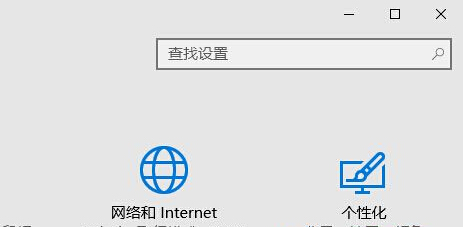
具体解决方法:
• 按Win+R打开运行,输入下面的路径回车:
%LocalAppData%\Packages\windows.immersivecontrolpanel_cw5n1h2txyewy\LocalState
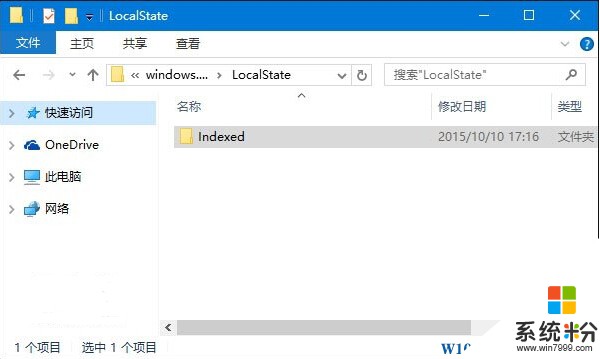
• 在打开的文件夹中右键单击Indexed目录——属性,点击“高级”。
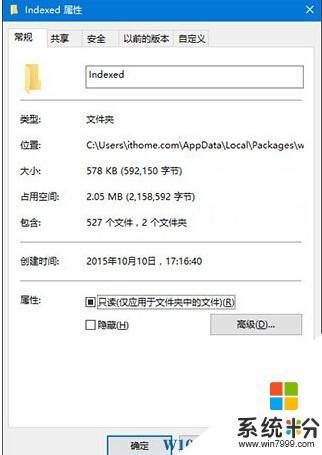
• 如下图所示,取消勾选“除了文件属性外,还允许索引此文件夹中文件的内容”,之后再重新勾选。等待系统重新建立好索引后就可以正常搜索系统设置了。建立索引需要一些时间。
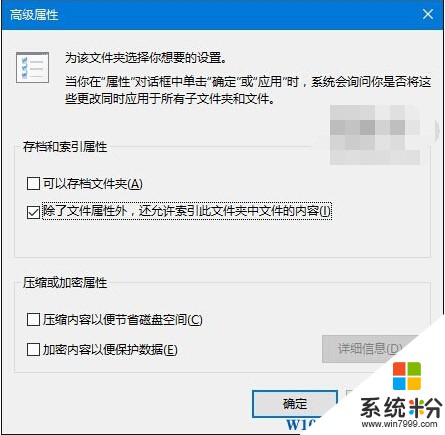
通过上述修复后,Win10设置中的查找设置功能修复了!